Pixer.usとは、無料の画像編集Webツールです。ダウンロード・インストール・会員登録の必要がなく、OS不問ですぐに利用することができます。本ツールは、ブラウザ上に画像ファイルをアップロードし、基本的な画像編集(リサイズ・切り抜き・回転・反転)を行うことができます。また、光度・コントラスト・彩度・ぼかし・シャープを調整することも可能です。さらに、17種類のエフェクトで簡単に画像加工することもできます。
画像
Pixer.usのアクセス先
下記URLより、本ツールの編集ページにアクセスすることができます。
Pixer.usの使い方:アップロード
本ツールは下記の手順で、画像をアップロードすることができます。
- 編集ページ上部の「LOAD IMAGE」で「ファイルを選択」をクリック
- 「開く」画面で画像ファイルを指定して「開く」をクリック
- 編集ページ上部の「LOAD IMAGE」で「Upload & Edit」をクリック
※画像はサイズが大きいとページ下部に表示されます。
Pixer.usの使い方:画像の編集
本ツールは、アップロードした画像にリサイズ・切り抜き・回転・反転の編集と光度・コントラスト・彩度・ぼかし・シャープの調整を行うことができます。また、予め用意された17種類のエフェクトで加工することもできます。それぞれの手順は以下の通りです。
1.リサイズ
編集ページ上部のアイコンメニューで「RESIZE」をクリックし、スライダーをドラッグ&ドロップしてサイズを指定して「Apply」をクリックします。
2.切り抜き
編集ページ上部のアイコンメニューで「CROP」をクリックし、プレビュー画像でドラッグ&ドロップして切り抜き範囲を指定して「Apply」をクリックします。
3.回転
編集ページ上部のアイコンメニューで「ROTATE」をクリックし、「Left」(90度左回転)または「Right」(90度右回転)をクリックします。
4.反転
編集ページ上部のアイコンメニューで「FLIP」をクリックし、「Vertical」(上下反転)または「Horizontal」(左右反転)をクリックします。
5.光度・コントラスト
編集ページ上部のアイコンメニューで「BRIGHTNESS & CONTRAST」をクリックし、スライダーをドラッグ&ドロップして光度・コントラストを指定して「Apply」をクリックします。
6.彩度
編集ページ上部のアイコンメニューで「SATURATION」をクリックし、スライダーをドラッグ&ドロップして彩度を指定して「Apply」をクリックします。
7.ぼかし・シャープ
編集ページ上部のアイコンメニューで「BLUR & SHARPEN」をクリックし、スライダーをドラッグ&ドロップしてぼかし・シャープを指定して「Apply」をクリックします。
8.エフェクト加工
編集ページ上部のアイコンメニューで「COLOFX」または「SPECIALFX」をクリックし、適用するエフェクトをクリックします。
<Color Effects>
- Grayscale
- Sepia
- Invert
- Red
- Green
- Blue
<Special Effects>
- Oill Painting
- 1850
- Jitter
- Pixellate
- Marble
- Wood
- Clouds
- Labyrinth
- Textlie
- Dirty
- Rusty
Pixer.usの使い方:画像の保存
本ツールは下記の手順で、編集した画像をパソコン内に保存することができます。
- 編集ページ上部のアイコンメニューで「SAVE」をクリック
- 編集ページ左側の「Save image」で保存形式をクリック
- 「名前を付けて保存」画面でファイル名・保存先を指定して「保存」をクリック
※対応する保存形式:JPEG・PNG・BMP・GIF
Pixer.usに関するまとめ
手軽な画像編集Webツール「Pixer.us」を紹介しました。使い方はとてもシンプルで、ページ上部の「LOAD IMAGE」から画像ファイルをアップロードしたら、アイコンメニューで各種編集や調整、エフェクト加工を行い、「SAVE」で保存することができます。また、アイコンメニューの「UNDO」から「Undo」で編集を戻すことが、「Original」で元画像に戻すこともできます。是非、使ってみて下さい。
提供元:https://www.construktiv.de/
サポート:xavier@pixer.us
レビュー:http://pixer.us/

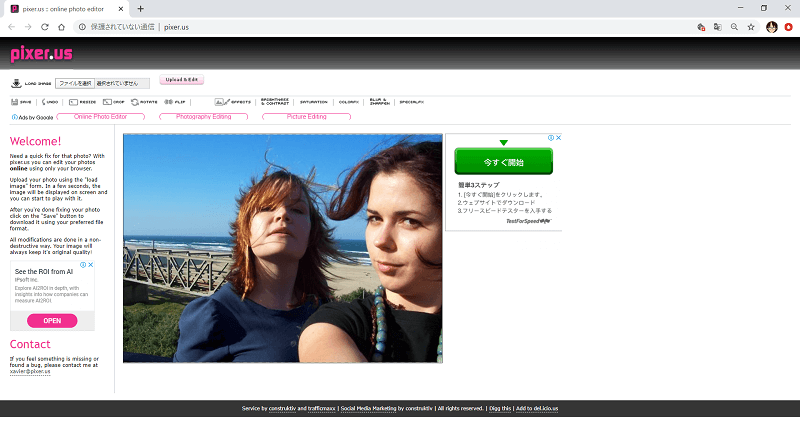
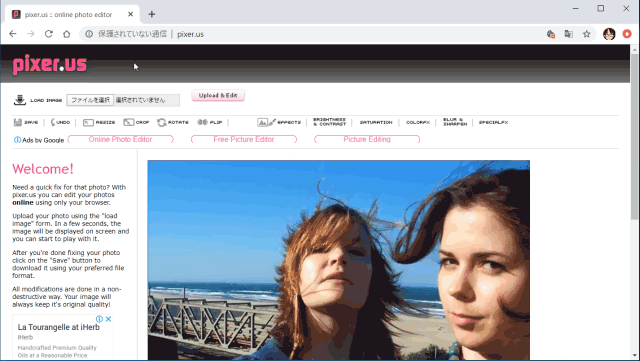
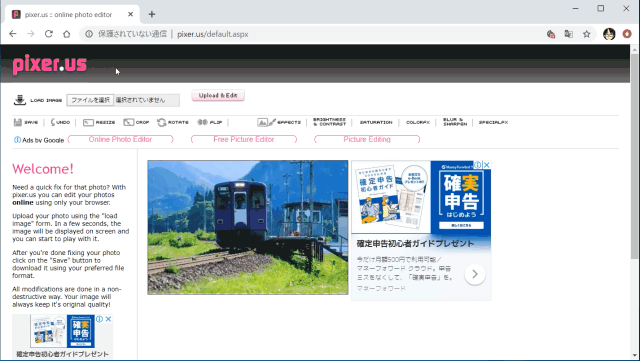
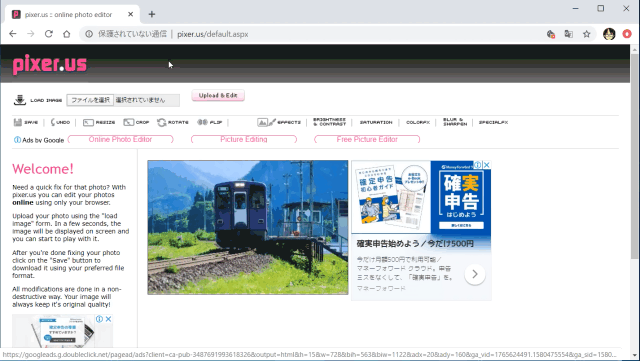
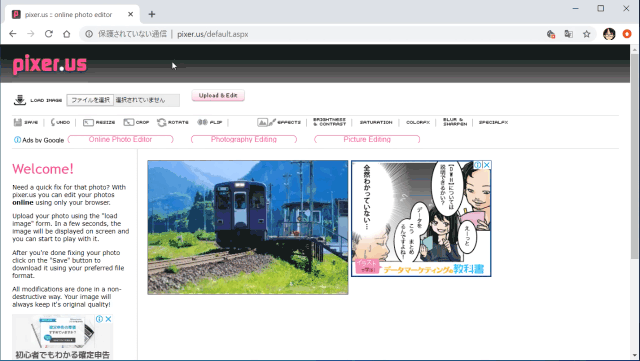
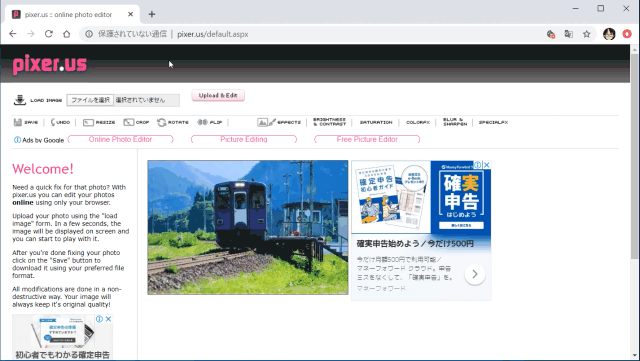
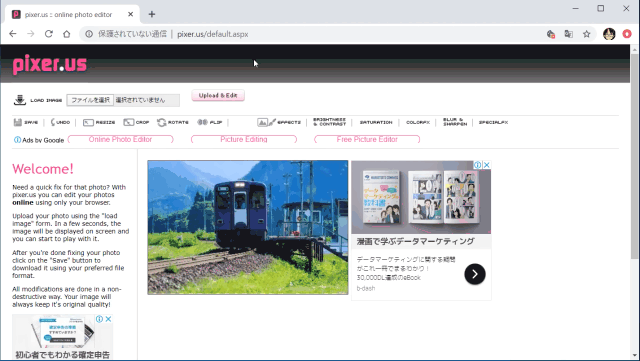
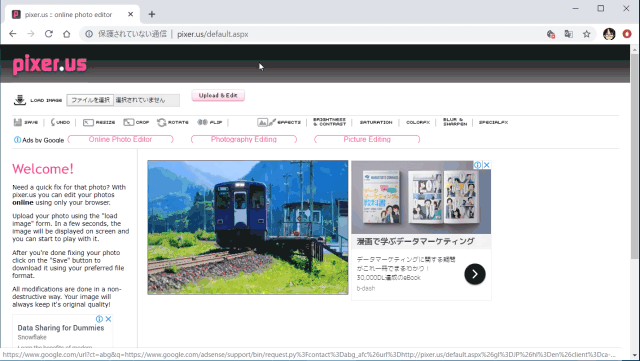
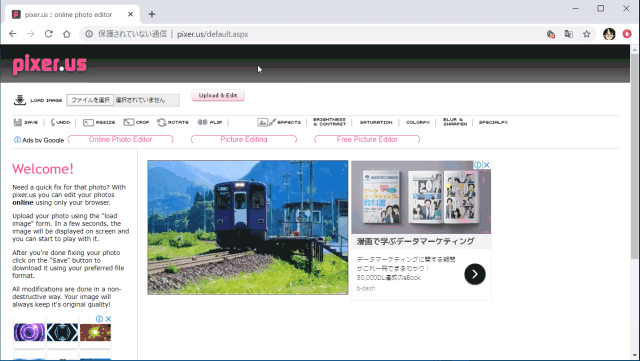
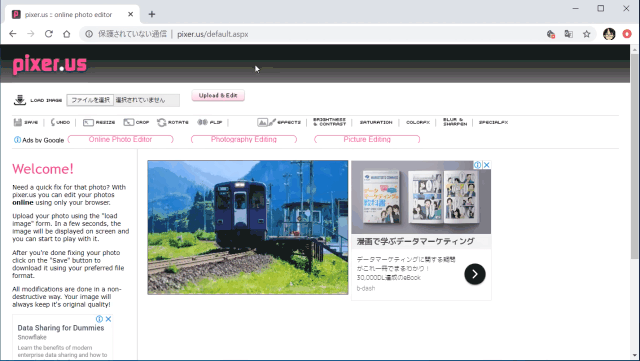
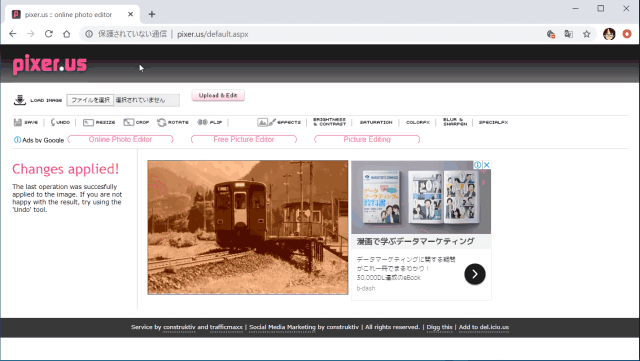
-3.jpg)




